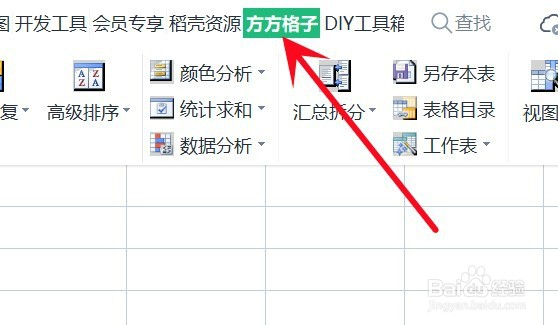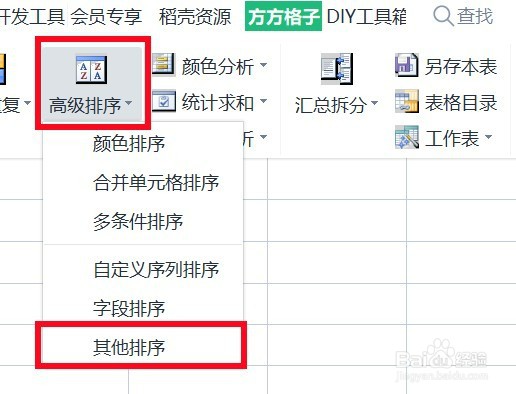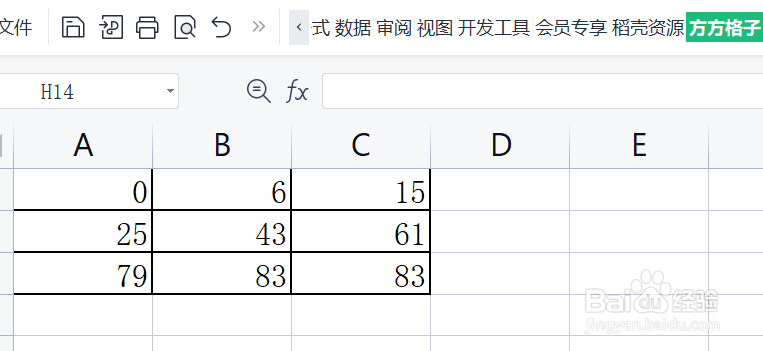如何用Excel快速实现列内排序
1、该例中,需要将黑色边框单元格中的数据进行列内排序,顺序为升序
2、选中需要进行列内排序的单元格区域,这里是A1:C3
3、点击“方方格子”选项卡
4、点击 高级排序,再点击 其它排序
5、切换 列内排序 模块在 排序依据 框中,根据你数倌栗受绽据的性质和想要的顺序进行设置,这里是选 常用依据,选择“数值”“升序”点击 确定
6、就可以得到排序后的结果了
声明:本网站引用、摘录或转载内容仅供网站访问者交流或参考,不代表本站立场,如存在版权或非法内容,请联系站长删除,联系邮箱:site.kefu@qq.com。
阅读量:77
阅读量:85
阅读量:34
阅读量:67
阅读量:86